10 Möglichkeiten, Bumble Stuck auf dem Ladebildschirm zu beheben
Veröffentlicht: 2023-02-15
Bumble ist eine der bekanntesten Dating-Apps, und Mitglieder nutzen sie, um neue Leute kennenzulernen und Verbindungen auf der ganzen Welt zu knüpfen. Bumble ist ein großartiger Ort, um Kontakte zu knüpfen und neue Leute kennenzulernen. Es ist nicht immer so, dass die App ohne Probleme läuft; gelegentlich kann es ein Ärgernis sein. Beispielsweise kann Bumble, das auf dem gelben Bildschirm hängen bleibt, häufig unbequem sein und den Betrieb beeinträchtigen. Wenn Sie auch mit dem gleichen Problem zu tun haben, sind Sie hier genau richtig. Wir bringen Ihnen eine perfekte Anleitung, die Ihnen hilft, Probleme mit dem Ladebildschirm von Bumble zu beheben.
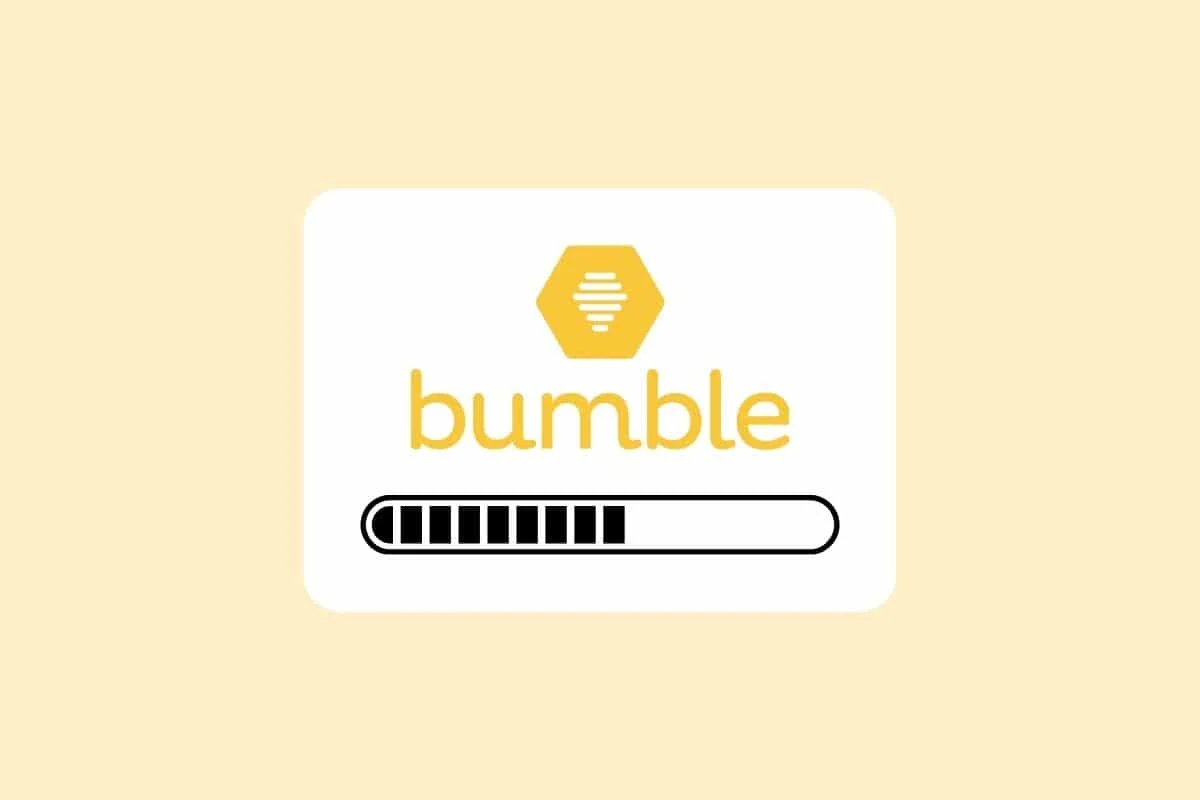
Möglichkeiten, Bumble Stuck auf dem Ladebildschirm zu beheben
In diesem Artikel erfahren Sie mehr über die Methoden zur Fehlerbehebung, mit denen Sie das Problem „Bumble hängt am Ladebildschirm“ im Detail lösen können.
Warum bleibt Bumble im Ladebildschirm hängen?
Bumble ist ein fantastisches Tool, mit dem Sie sich vernetzen und Freunde aus allen Ecken der Welt finden können. Aber Bumble-Störungen können viele ärgerliche Probleme für Einzelpersonen verursachen. Die Funktionsweise der Bumble-App kann dazu führen, dass Sie auf viele Probleme stoßen. Eines der häufigsten Probleme ist, dass Bumble im Ladebildschirm hängen bleibt.
Es gibt mehrere Gründe, warum Bumble im Ladebildschirm hängen bleibt. Lassen Sie uns Ihnen einige davon vorstellen, die dazu führen könnten, dass Bumble auf dem gelben Bildschirm hängen bleibt.
- Vielleicht sind die Server für Bumble das Problem. Es gibt Fälle, in denen die Server nicht verfügbar sind und Ihre App oder Ihr Gerät nicht daran schuld ist.
- Der Bildschirm kann gelegentlich aufgrund vorübergehender Fehler auf der Ladeseite hängen bleiben.
- Der angehaltene Bildschirm kann durch eine träge Internetverbindung verursacht werden. Es kann sein, dass weder WLAN noch mobile Daten auf Ihrem Gerät aktiv sind.
- Die veraltete Software einer Anwendung kann Probleme verursachen.
- Zusätzlich zu einer veralteten Anwendungssoftware kann ein veraltetes Gerät Probleme mit dem Laden und Einfrieren des Bildschirms haben.
- Ein hängender Bildschirm kann durch zu viele Caches und Cookies verursacht werden und die Datendateien nicht von Ihrem Gerät gelöscht werden.
- Es ist häufig eher die Unfähigkeit des Geräts, die Anwendung reibungslos auszuführen, als die Anwendung selbst.
- Die App könnte Fehler und Störungen aufweisen oder beschädigt sein.
Lassen Sie uns die Methoden untersuchen, die helfen können, das Problem zu beheben, dass Bumble auf dem Ladebildschirm hängen bleibt.
So beheben Sie Bumble Stuck auf dem Ladebildschirm
Es gibt eine Fülle von Lösungen, die Ihnen bei der Reparatur Ihres Bumble helfen könnten. Bumble bleibt auf gelbem Bildschirm hängen, ist ein sehr häufiges Problem, das mit sehr gängigen Lösungen gelöst werden kann. Sie können die unten genannten einfachen Korrekturen anwenden, die dazu beitragen, das reibungslose Funktionieren der Bumble-App sicherzustellen.
Hinweis: Es kann vorkommen, dass die Bumble-Server selbst ein Problem haben, wodurch die App nicht mehr funktioniert. An diesem Punkt besteht die einzige Möglichkeit darin, auf die Wiederaufnahme des Dienstes zu warten. Stellen Sie sicher, dass das Problem bei Ihrem Gerät oder Ihrer App und nicht beim Dienst liegt, bevor Sie eine der folgenden Lösungen versuchen. In diesem Fall können Sie nur warten, da keine der Möglichkeiten funktioniert.
Methode 1: Warten Sie eine Weile
Ein vorübergehender Fehler ist häufig für den eingefrorenen Ladebildschirm verantwortlich. Es ist ein typisches Problem, das jede App betreffen kann, nicht nur Bumble. Warten Sie einfach eine Weile und versuchen Sie dann, den Bildschirm zu scrollen, um das Problem zu lösen. Meistens reicht es aus, ein paar Minuten zu warten, bis der Bildschirm reagiert.
Methode 2: App neu starten
Wenn Sie die Bumble-App zum ersten Mal öffnen, kann der Ladebildschirm Ihres Geräts hängen bleiben. Durch einfaches Schließen und Aktualisieren der Bumble-Anwendung auf Ihrem Gerät können vorübergehende Fehler und Fehlfunktionen schnell behoben werden. Wenn Sie das Programm schließen, eine Weile warten und es dann erneut öffnen, werden Sie feststellen, dass es ordnungsgemäß funktioniert.
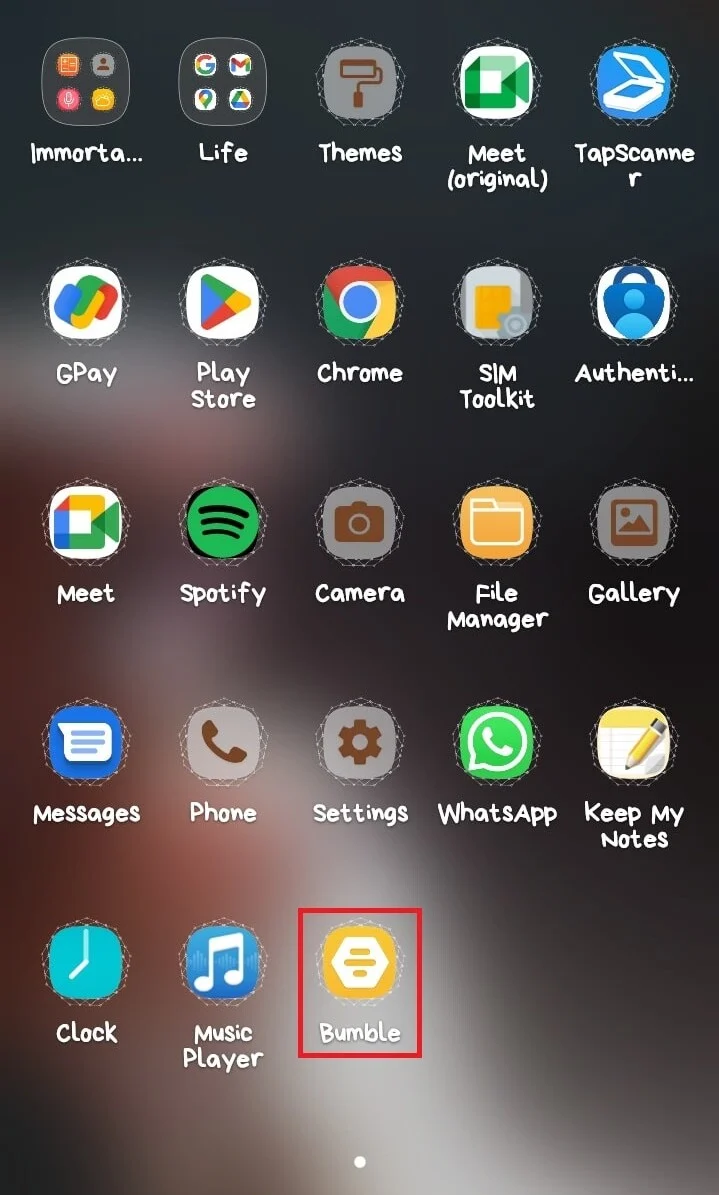
Methode 3: Gerät neu starten
Die meisten Probleme, die Sie mit Anwendungen oder sogar mit der Funktionalität des Geräts haben können, können oft durch einen einfachen Neustart des Geräts behoben werden. Es ist die einfachste und effizienteste Technik, um die meisten Probleme mit Geräten zu lösen. Durch einfaches Neustarten Ihres Gadgets werden alle Fehler oder Schwierigkeiten behoben, die seine Funktionsfähigkeit beeinträchtigen.
Option I: Auf iOS
1. Halten Sie auf Ihrem iPhone sowohl die Seitentaste rechts als auch die Leise- Taste links gedrückt.
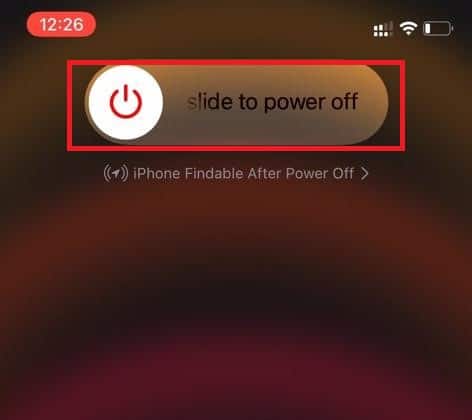
2. Wenn der Schieberegler oben auf Ihrem Bildschirm angezeigt wird, schieben Sie ihn nach links.
3. Um Ihr iPhone neu zu starten, halten Sie nach einer kurzen Pause die Seitentaste auf der linken Seite oder die Leise- Taste auf der rechten Seite gedrückt.
Lesen Sie auch: Fehler beim Abrufen von Informationen vom Server-RPC behoben
Option II: Auf Android
1. Halten Sie auf der linken Seite Ihres Telefongehäuses die Ein/Aus-Taste gedrückt.
2. Wählen Sie die Option Neustart aus dem angezeigten Menü. Warten Sie, bis Ihr Gadget erneut neu gestartet wird.
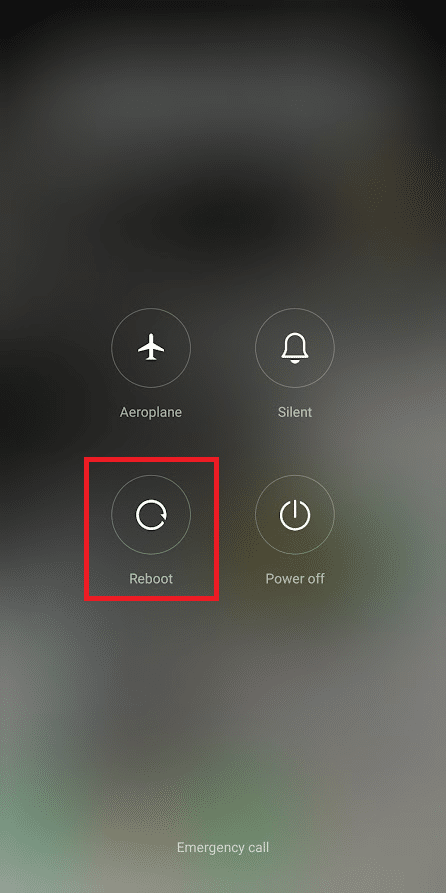
3. Öffnen Sie Ihre Bumble-App nach dem Neustart erneut.
Methode 4: Problembehandlung der Netzwerkverbindung
Ihre Bumble-Kämpfe können mit einer schlechten Internetverbindung zusammenhängen. Eine träge oder unzuverlässige Wi-Fi-Verbindung oder mobile Internetverbindung führt häufig zu einem blockierten Ladebildschirm. Stellen Sie sicher, dass Ihre Internetverbindung, egal ob mobil oder drahtlos, stabil ist und in keiner Weise behindert wird. Außerdem müssen Sie sicherstellen, dass alle Netzwerkkonfigurationen richtig sind, um eine stabile Internetverbindung zu haben. Hier ist unser ultimativer Leitfaden zur Fehlerbehebung für Android-Smartphones, in dem Sie die Schritte in der Methode zur Fehlerbehebung bei der Netzwerkverbindung befolgen können.
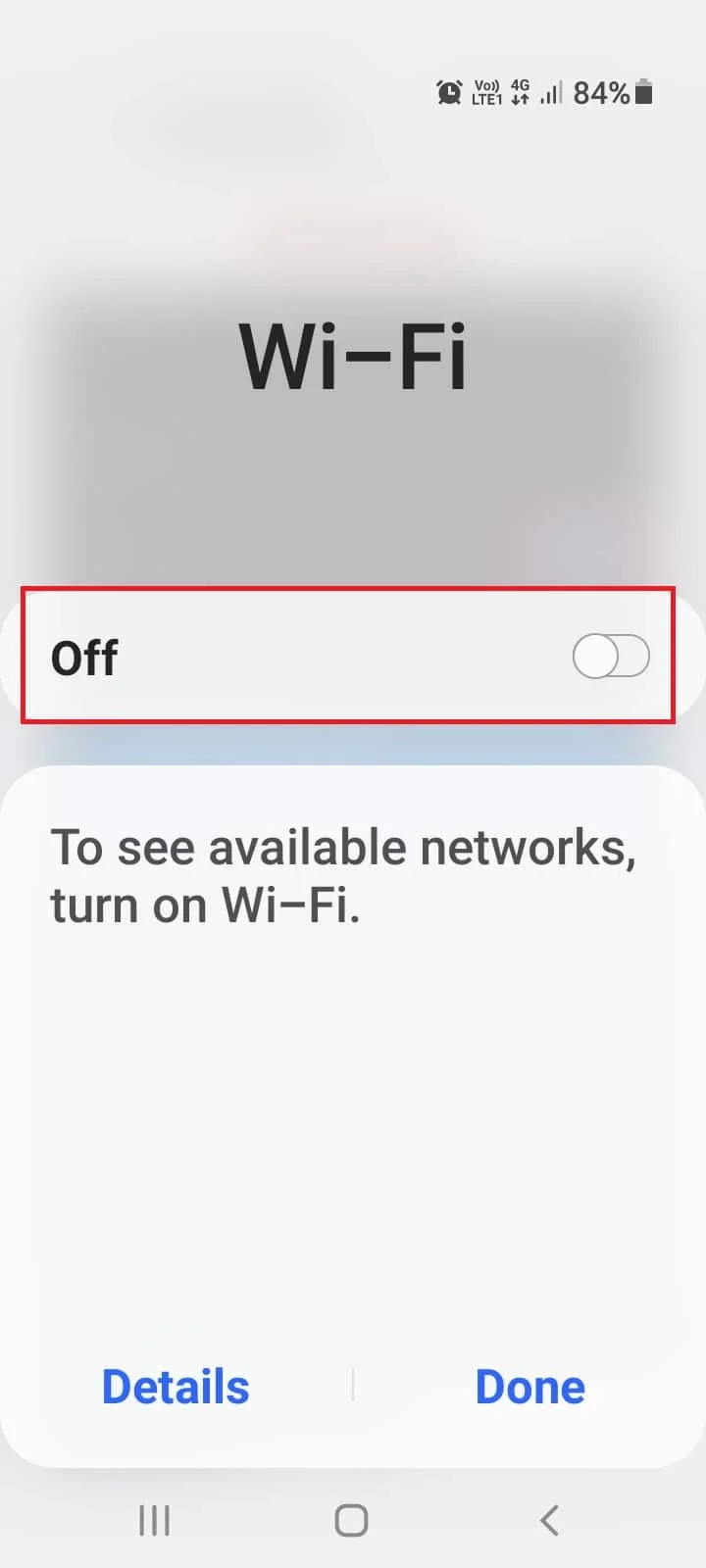
Lesen Sie auch: Tinder vs Bumble: Die beste Dating-App
Methode 5: Anwendung aktualisieren
Regelmäßige App-Upgrades für das Bumble-Programm tragen dazu bei, weniger Probleme und einen reibungsloseren Betrieb zu gewährleisten. Die Anwendungsaktualisierung entfernt alle Fehler und Viren, die der Grund für die Schwierigkeiten sein können, oder in diesem Beispiel für einen festgefahrenen Bildschirm, und ermöglicht deren schnelle Lösung oder sogar Verhinderung, bevor sie zu einem Problem werden.
Option I: Auf iOS
1. Öffnen Sie zuerst den Apple App Store .
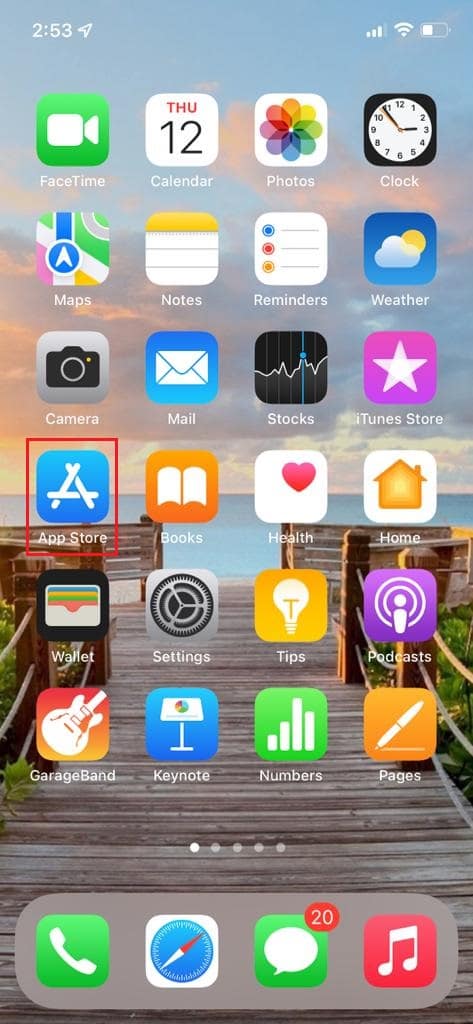
2. Gehen Sie zu Ihrer Profilseite .
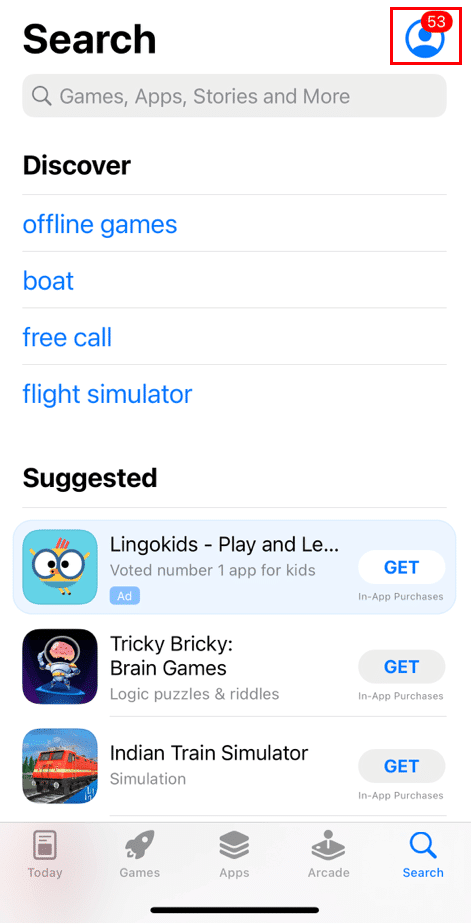
3. Tippen Sie neben der Bumble-App auf das Update-Symbol .
Option II: Auf Android
1. Öffnen Sie Ihr Profil im Google Play Store auf Ihrem Gerät.
2. Wählen Sie Apps und Geräte verwalten.
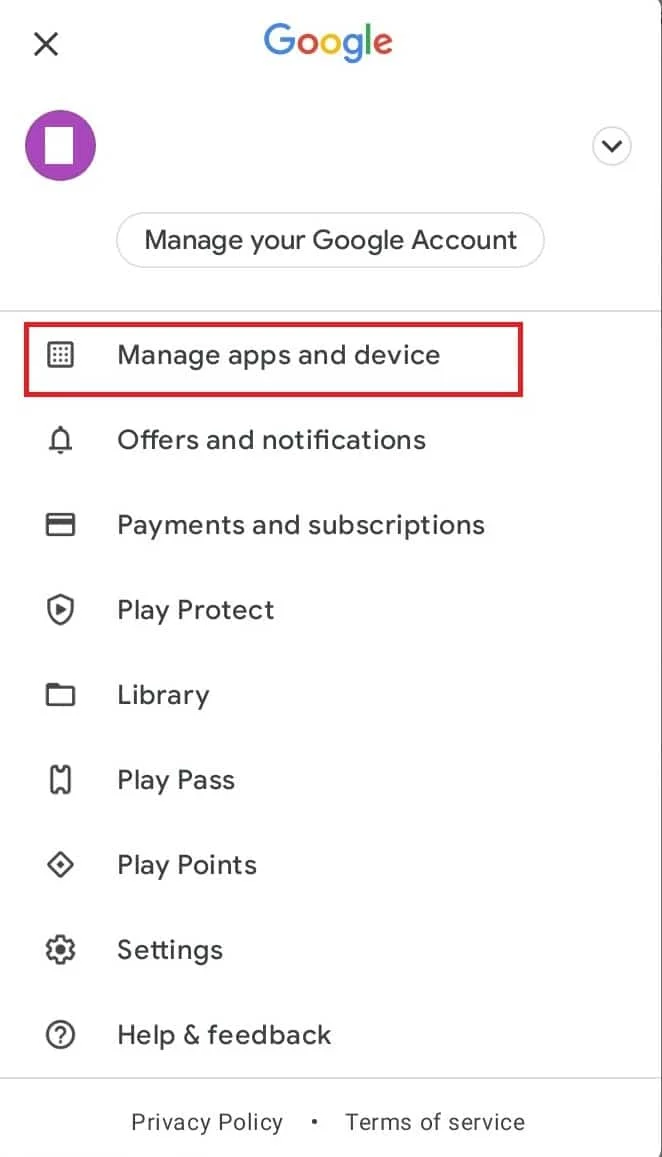
3. Tippen Sie auf die Update- Option auf der rechten Seite der Bumble-App im Menü .
Lesen Sie auch: Wie funktioniert Bumble?
Methode 6: Aktualisieren Sie die Systemsoftware
Häufige Software-Upgrades für Ihr Gerät sind sowohl für die Gesundheit Ihres Geräts als auch für den reibungslosen Betrieb der darauf befindlichen Programme unerlässlich. Ein veraltetes Betriebssystem kann Fehler aufweisen, die die Leistung Ihres Geräts stark beeinträchtigen. Diese Probleme treten nicht auf, wenn Sie Ihre Systemsoftware häufig aktualisieren.

Option I: Auf iOS
1. Wählen Sie die Option „Allgemein “ im Menü „Einstellungen“ .
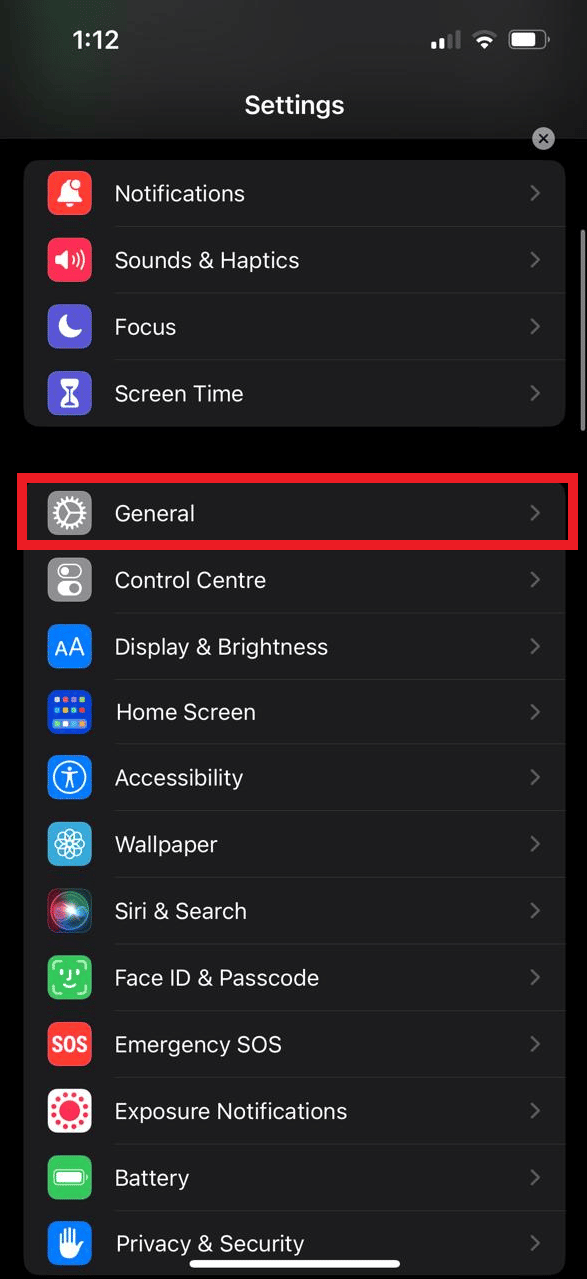
2. Wählen Sie Softwareaktualisierung aus dem Menü.
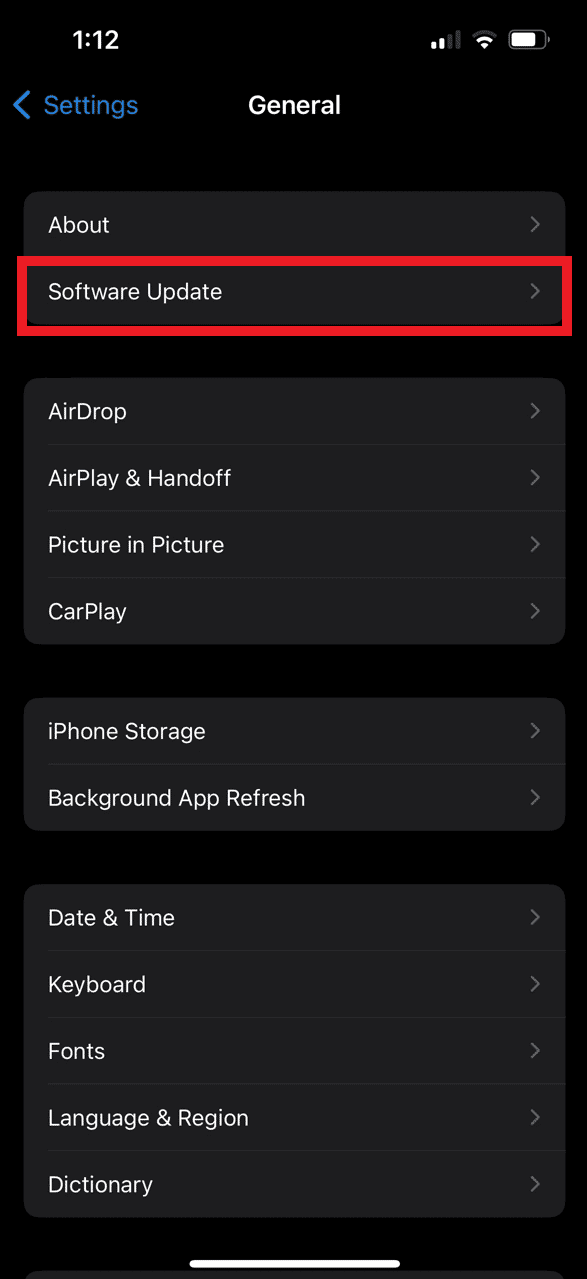
3. Tippen Sie als nächstes auf Herunterladen und installieren .
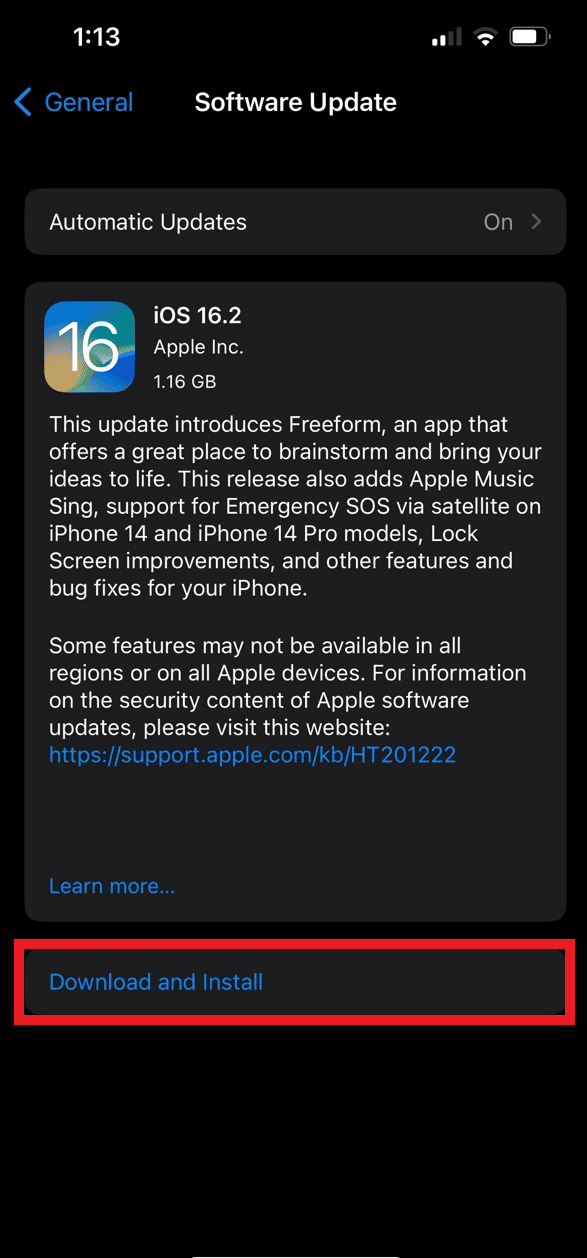
Option II: Auf Android
1. Greifen Sie auf die Einstellungen Ihres Geräts zu.
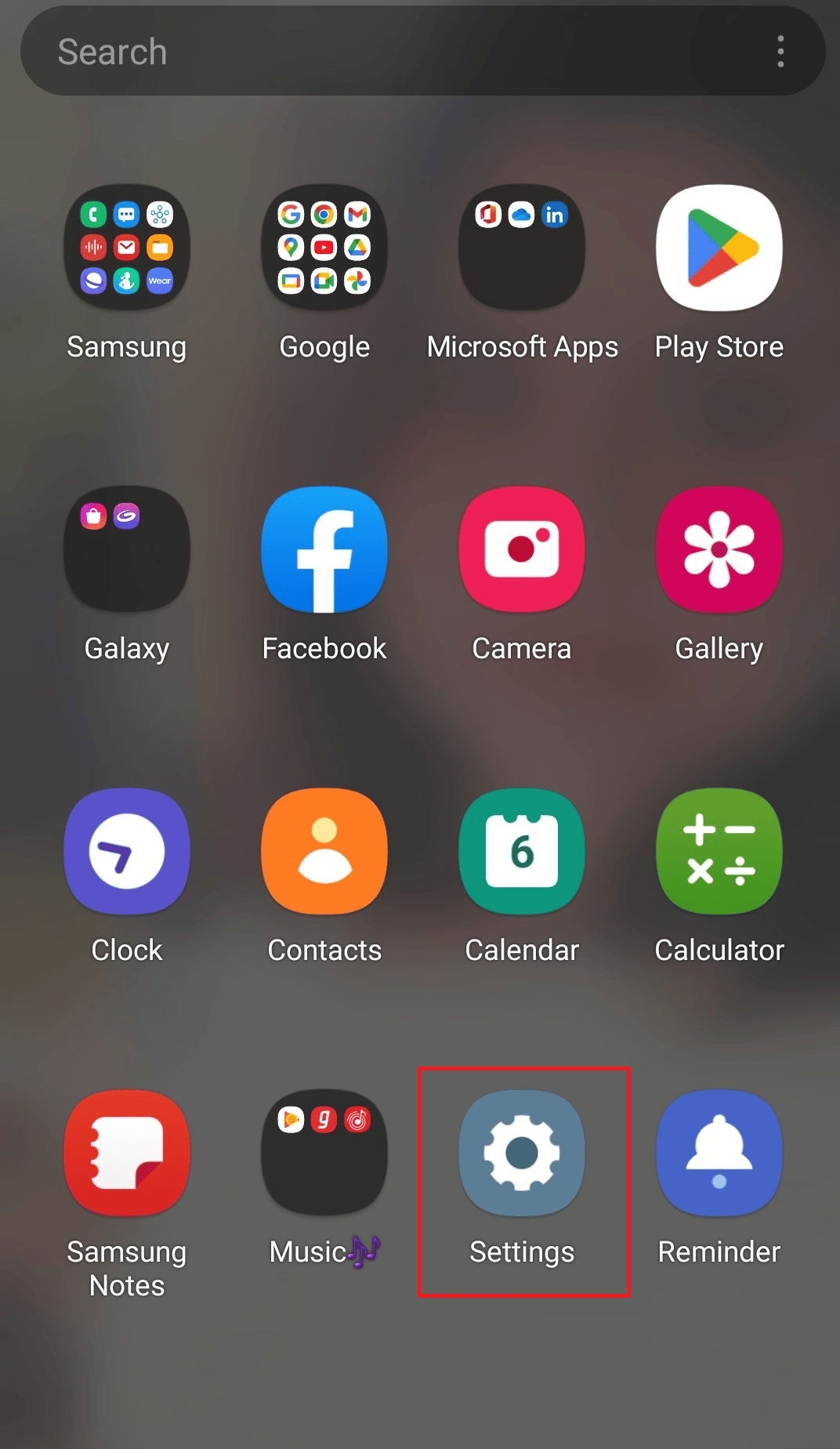
2. Wählen Sie im Menü die Option Softwareaktualisierung .
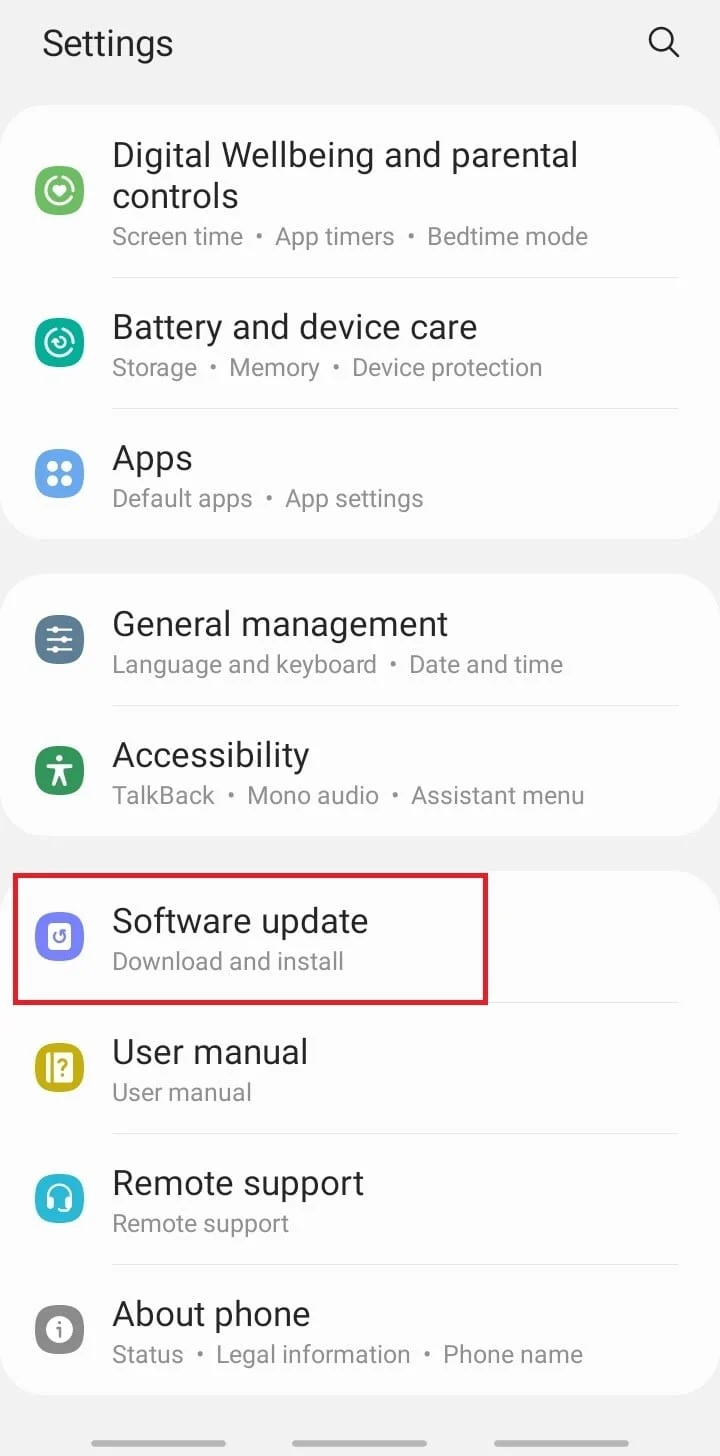
3. Tippen Sie auf Herunterladen und als nächstes installieren .
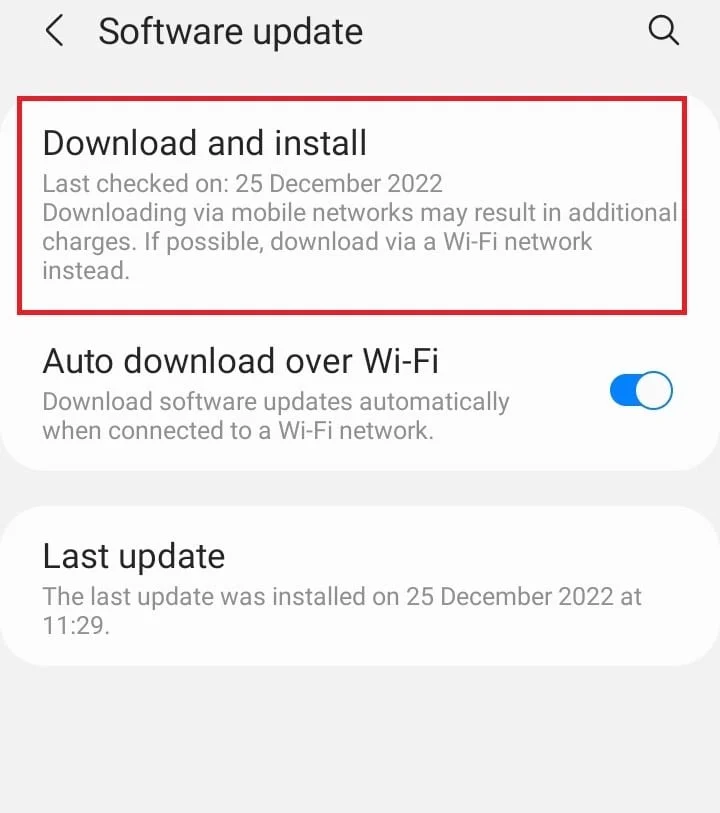
Lesen Sie auch: So führen Sie ein Downgrade der Android-App ohne Deinstallation durch
Methode 7: App-Daten und Cache löschen
Bei der Nutzung von Online-Apps wird die Geschwindigkeit über Cookies und Cache sichergestellt. Diese Cookies erleichtern die Navigation durch die Apps. Alles im Übermaß ist jedoch schädlich. Im Laufe der Zeit bauen sich diese Cookies und Caches auf und können sich negativ auf die Leistung auswirken, sie verlangsamen und Verzögerungen und Unterbrechungen verursachen. Es ist auch wichtig, App-Daten von Ihren Geräten zu entfernen, um Probleme mit hängendem Bildschirm zu beheben.
Option I: Auf iOS
1. Greifen Sie auf die iPhone- Einstellungen zu.
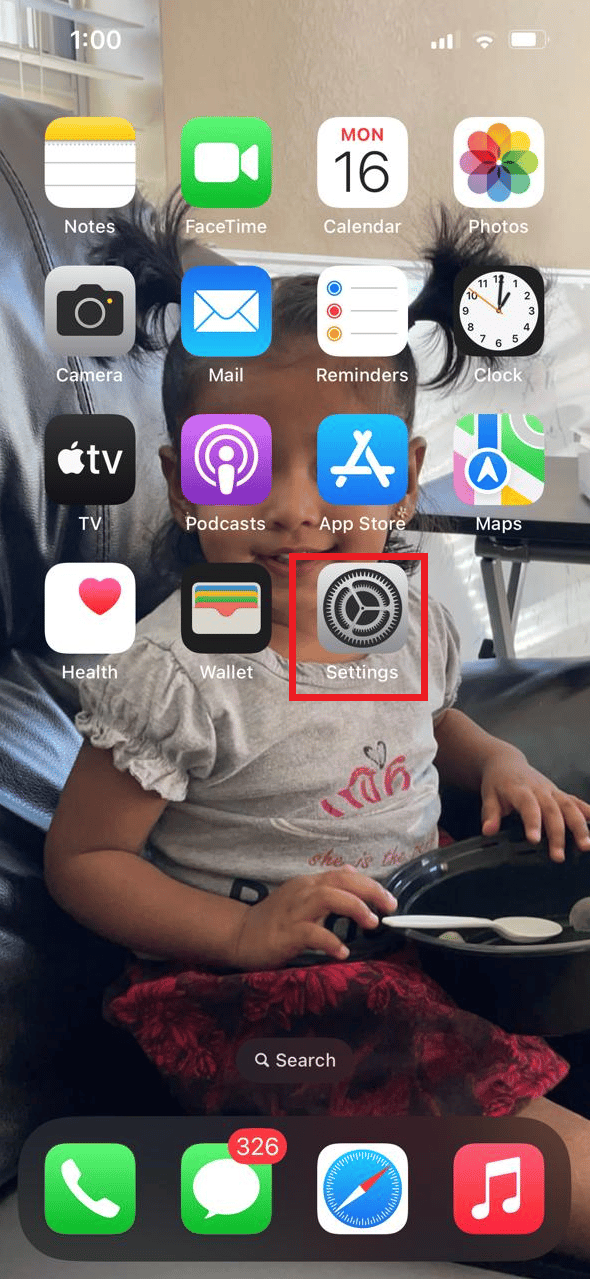
2. Wählen Sie im Einstellungsmenü des iPhones die Option Safari .
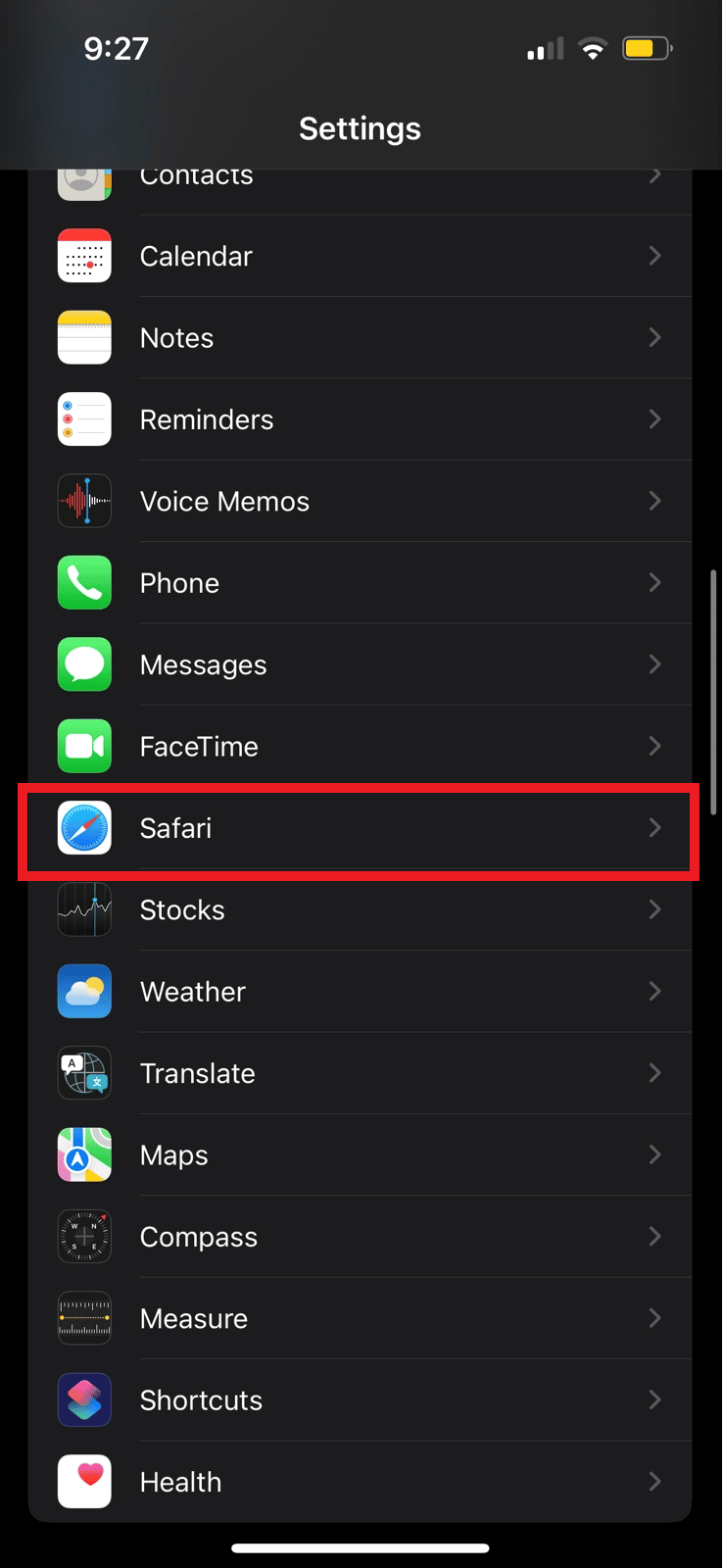
3. Wählen Sie die Option Erweitert aus dem Menü.
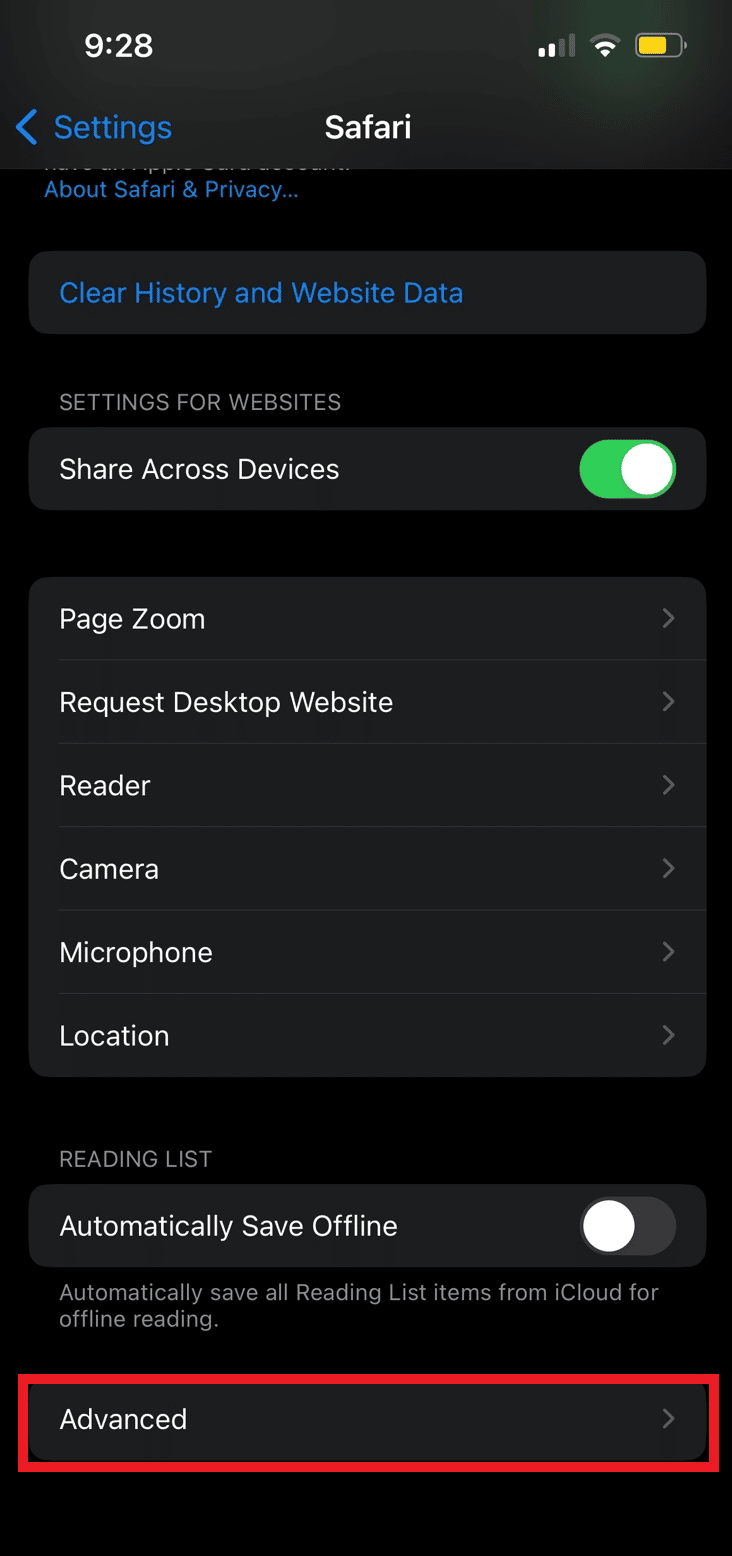
4. Tippen Sie auf Website-Daten .

5. Wählen Sie die Option zum Entfernen aller Website-Daten .
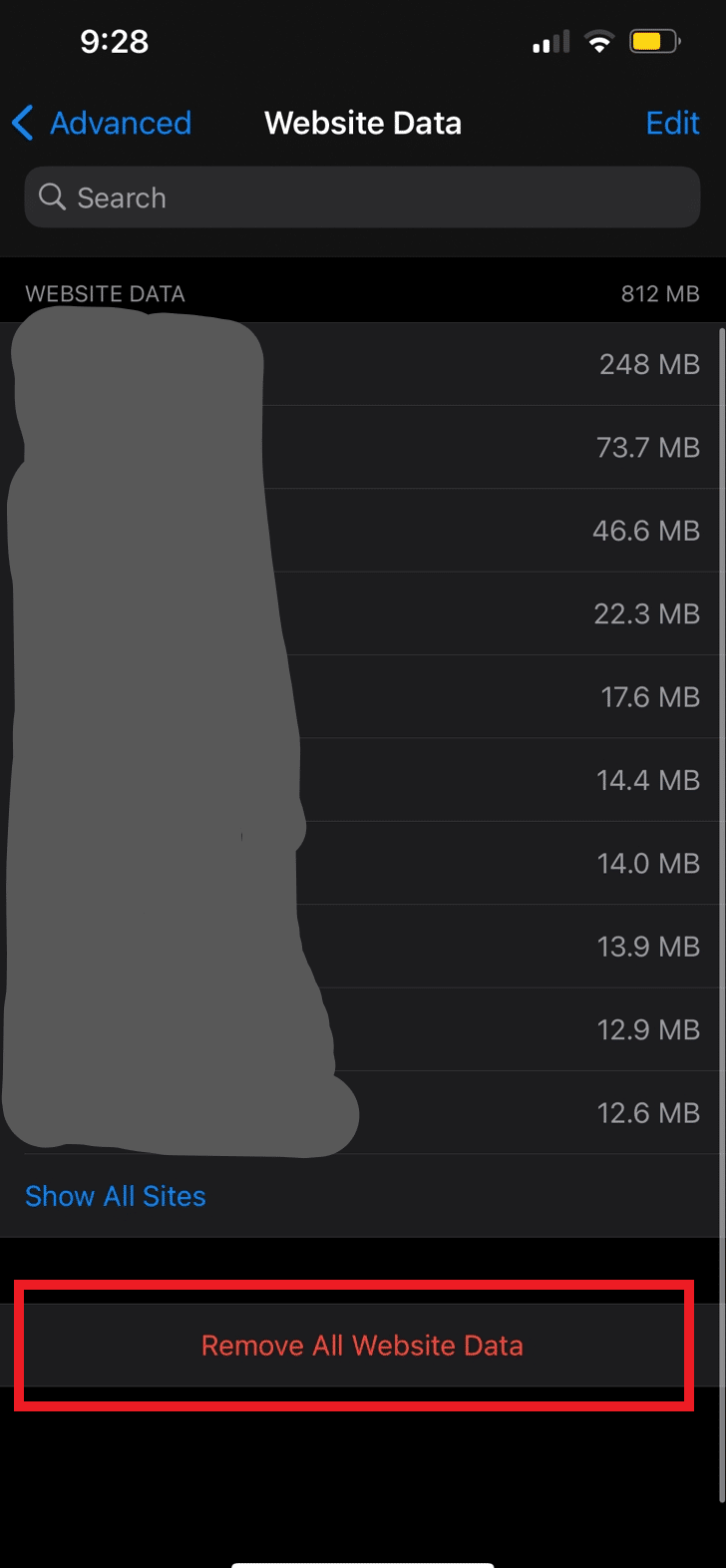
Option II: Auf Android
1. Drücken Sie auf Ihrem Telefon lange auf das Symbol der Bumble-App .
2. Wählen Sie im Optionsmenü die Option App-Info .
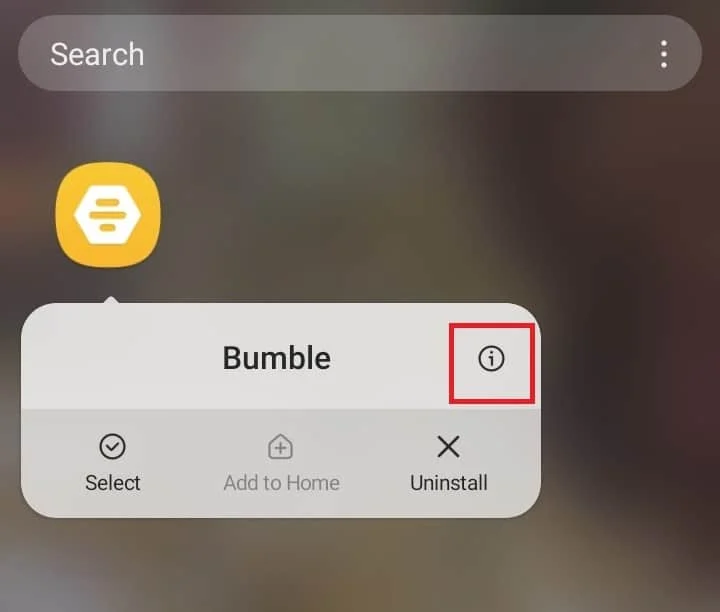
3. Tippen Sie auf Speicher .
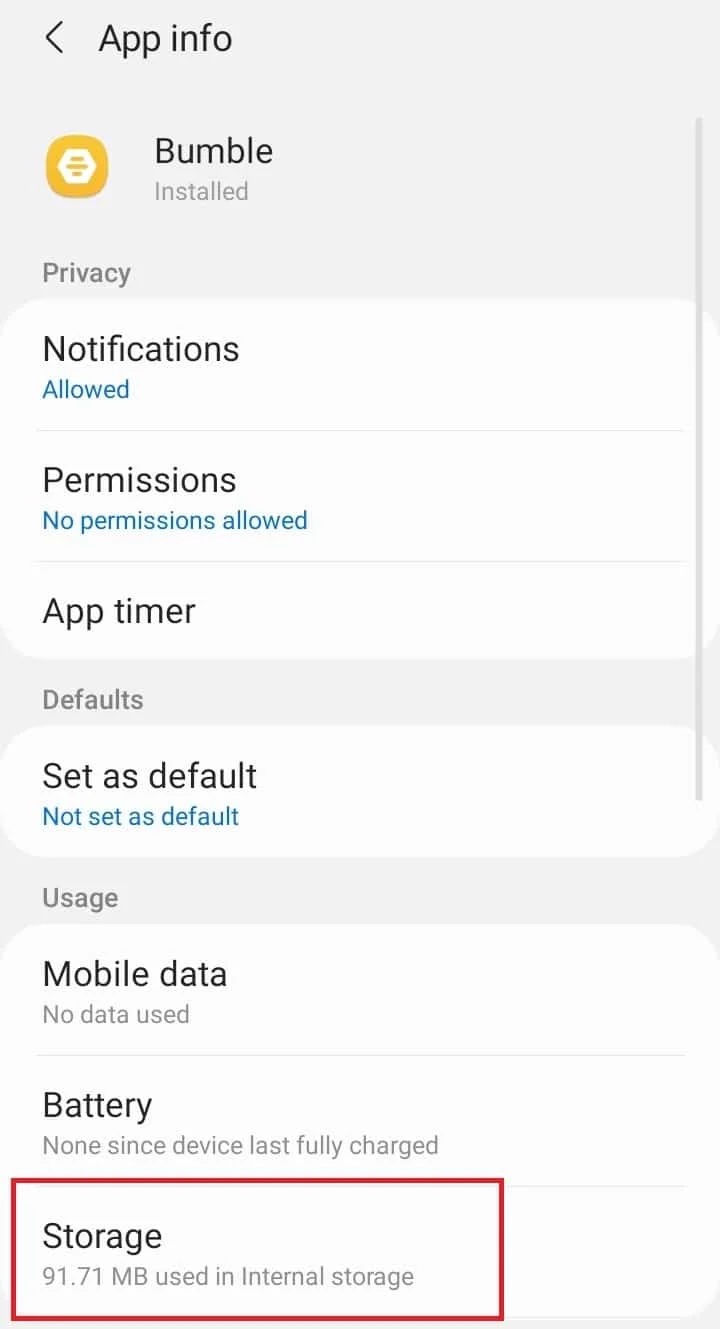
4. Wählen Sie danach die Option zum Löschen von Daten .
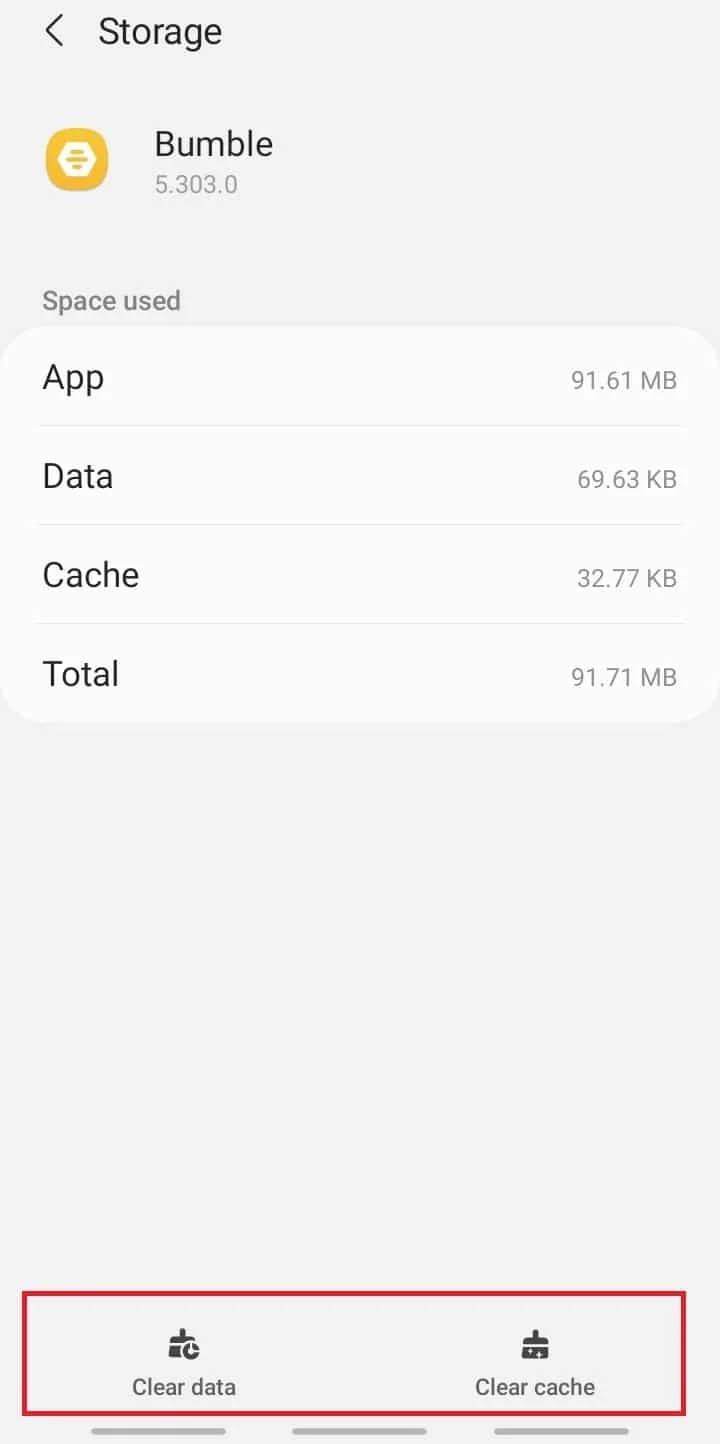
Option III: Im Webbrowser
Befolgen Sie unsere Anleitung zum Löschen von Cache und Cookies in Google Chrome. Wenn Sie einen anderen Webbrowser verwenden, löschen Sie den Cache und die Cookies im jeweiligen Browser.
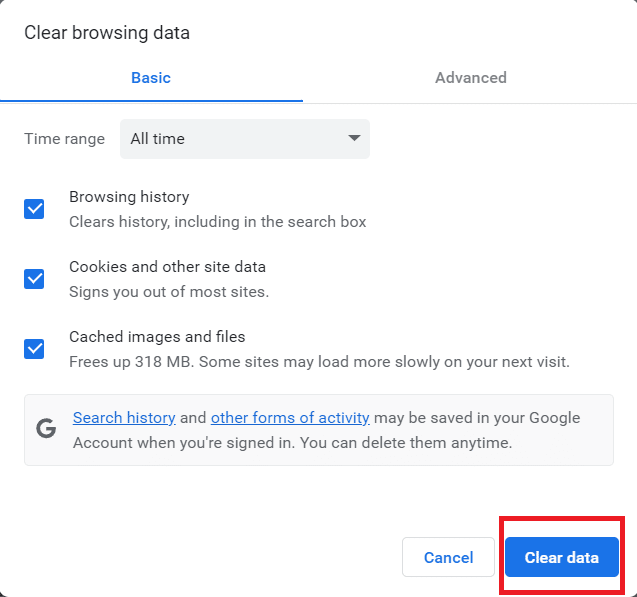
Lesen Sie auch: So setzen Sie Bumble zurück
Methode 8: Melden Sie sich mit einem anderen Gerät an
Manchmal liegt der Fehler nicht bei der Anwendung, sondern beim Gerät. Ihr Ladebildschirm bleibt möglicherweise aufgrund des fehlerhaften Geräts hängen. Wenn Sie die Bumble-App auf ein anderes Gerät heruntergeladen haben, denken Sie darüber nach, sich damit anzumelden, um zu sehen, ob das Problem bei diesem Gerät oder der App selbst liegt. Öffnen Sie die Bumble-Anwendung auf einem anderen Gerät, wenn sie darauf heruntergeladen wurde. Wenn nicht, können Sie es jederzeit herunterladen und sich in Ihr Konto einloggen. Ihr Gerät ist das Problem, wenn Sie sich mit einem anderen Gerät bei Ihrem Konto anmelden können.
Methode 9: App neu installieren
Sie können versuchen, das Programm als letzte Option noch einmal auf Ihrem Gerät zu deinstallieren und neu zu installieren, wenn sich keine der oben genannten Techniken für Sie als erfolgreich erweist. Möglicherweise treten aufgrund der Beschädigung Probleme mit der Bumble-App auf. Die Neuinstallation des Programms auf Ihrem Gerät ist die einzige verbleibende Option, um das Problem zu beheben.
Option I: Auf iOS
1. Drücken Sie lange auf die Bumble-App auf dem Menübildschirm Ihres Telefons .
2. Wählen Sie im Menü App entfernen , um Bumble vom Telefon zu löschen.
3. Durchsuchen Sie den Apple App Store , um die App auf Ihrem Telefon zu installieren.
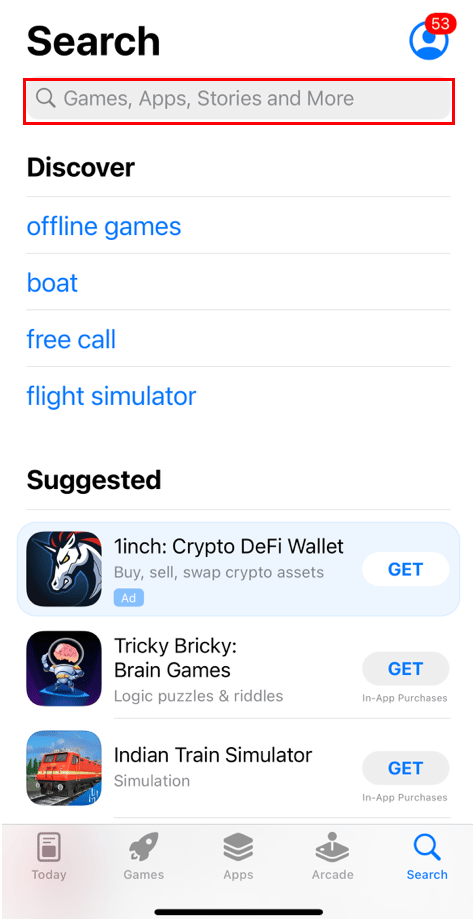
Option II: Auf Android
1. Halten Sie die Bumble-Anwendung gedrückt.
2. Um die Anwendung zu deinstallieren, wählen Sie im Untermenü „Deinstallieren“ .
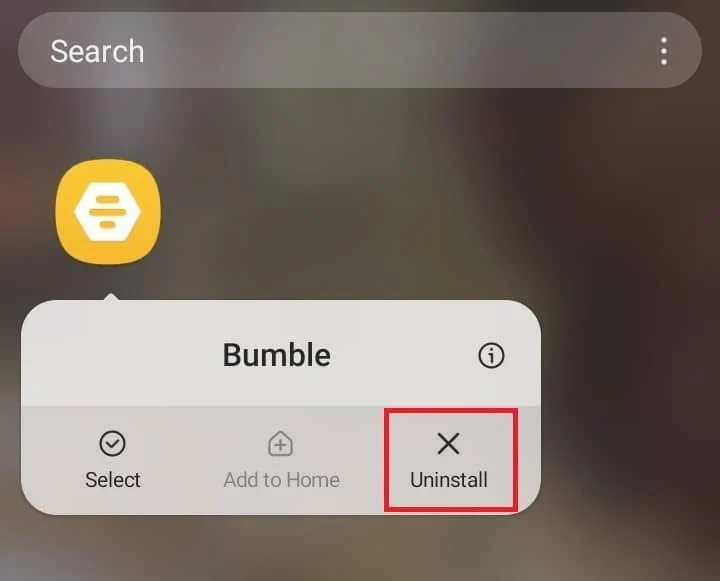
3. Gehen Sie zum Google Play Store und installieren Sie Bumble neu.
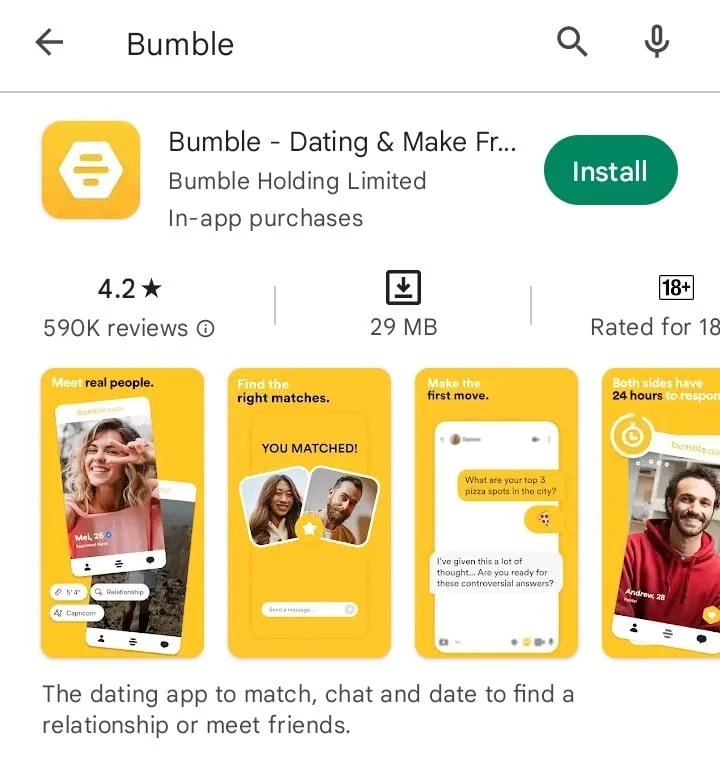
Methode 10: Wenden Sie sich an den Bumble-Support
Der beste Weg, um Probleme mit der App zu lösen, die außerhalb unserer Kontrolle liegen, besteht darin, Spezialisten zu konsultieren. Wenn keine der oben genannten Lösungen funktioniert, kann es sinnvoll sein, sich mit dem Bumble-Kundendienst in Verbindung zu setzen. Alles, was eher professionelle Hilfe als einfache Änderungen erfordert, könnte die Ursache des Problems gewesen sein.
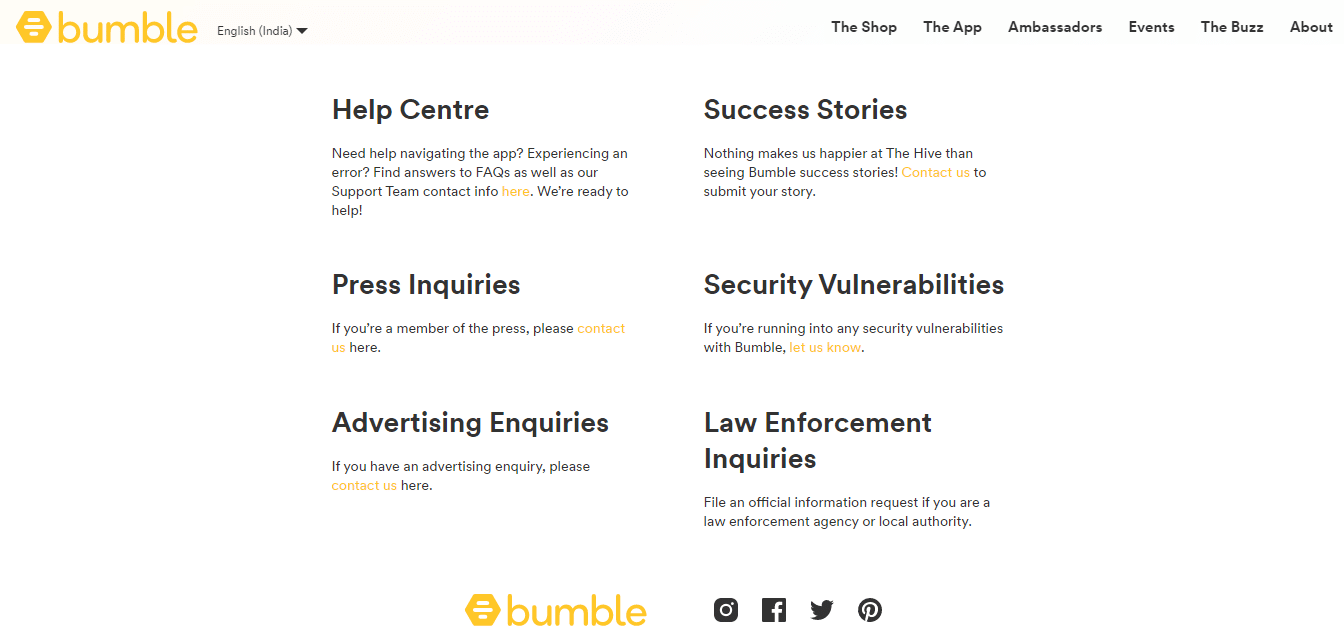
Empfohlen:
- 7 schnelle Möglichkeiten, um zu beheben, dass Hulu Chromecast nicht funktioniert
- So verbinden Sie AirPods mit Dead Case
- So passen Sie auf Bumble zusammen
- 12 Möglichkeiten, um zu beheben, dass die Bumble-App nicht funktioniert
Wir hoffen, dass diese Anleitung hilfreich war und Sie das Problem beheben konnten , dass Bumble beim Ladebildschirm hängen bleibt . Lassen Sie uns wissen, welche Methode für Sie am besten funktioniert hat. Wenn Sie Fragen oder Vorschläge haben, können Sie diese gerne im Kommentarbereich unten hinterlassen.
